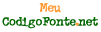- Códigos
- Assistentes
- Artigos/Dicas
- Widgets
- Serviços
- Expediente
- Parceiros

Monday, 17 de April de 2006
Conversão em lote usando Actions no Photoshop
Antes de mais nada, uma rápida explicação: O quê seria essa "conversão em lote"?
Suponha que você tenha gravado em uma pasta, 450 arquivos com a extensão .psd (ou seja, a extenção padrão do Photoshop) e você queira salvar esses arquivos com uma outra extensão, por exemplo, .gif (que é um dos formatos mais usados na web hoje em dia). Fazendo isso manualmente, você iria perder muitíssimo tempo, certo? Já pensou? Abrir, salvar como, fechar, abrir, salvar como, fechar...
Deprimente, não acha? Ainda bem que existem as "Actions" pra facilitar muito o nosso trabalho!
Vamos direto para a parte prática, assim você entenderá melhor do que estou falando.
1º Passo (fora do Photoshop)
Copie os arquivos que você quer converter pra uma outra pasta, assim em caso de erros você não perde os arquivos originais;
2º Passo (no Photoshop
Antes de você abrir os arquivos, vá no menu Window -> Actions (se o seu Photoshop estiver em português, é menu Janela -> Ações). Vai abrir uma janelinha em sua tela, muito parecida com a janela Camadas, Histórico;
3º Passo
Nessa janelinha que se abriu, clique no botão que se parece com uma setinha e escolha "New Action" (ou Nova Ação). O processo é quase igual à criar uma nova camada. Dê um nome à sua ação, assim fica mais fácil de identificar depois. Agora clique em "Record" (Gravar). Agora está sendo gravado o que você está fazendo;
4º Passo
Agora vá em File -> Open (arquivo -> abrir) e abra o primeiro arquivo que você quer converter em outro formato. Depois de aberto, clique em File -> Save As (Arquivo -> Salvar Como), e salve com a extenção que você quiser (.gif, .jpeg, etc);
5º Passo
Feito isso, aperte o botãozinho Stop, da janela Actions, para parar a gravação;
6º Passo
Agora vem a parte mais legal do processo, você vai ver o Photoshop trabalhar por você! Vá ao menu File -> Automate -> Batch
7º Passo
Na janela que abrir, defina a ação que você quer usar (ou seja, selecione o nome da ação que você definiu na etapa 3). Em baixo, têm Origem, ou seja, onde estão os arquivos que você vai converter (clique em Choose para escolher onde estão os arquivos). Abaixo desse botão têm mais três, marque a primeira apenas (Override Action...). Abaixo, nos seis espaços que têm é pra você configurar o nome dos arquivos salvos (mantenha os nomes originais ou mude);
8º Passo
É isso aí, clique em Ok e veja o Photoshop trabalhar por você.
CONSIDERAÇÕES FINAIS
Esse tutorial foi feito com a ajuda de várias pessoas do Fórum iMasters. Acesse o link a seguir (http://www.imasters.com.br/artigo.php?cn=449&cc=2) têm um tutorial mais detalhado sobre Actions, vale a pena visitar. Qualquer dúvida sobre esse tutorial, me procure no fórum do Código Fonte.
Até mais.
Suponha que você tenha gravado em uma pasta, 450 arquivos com a extensão .psd (ou seja, a extenção padrão do Photoshop) e você queira salvar esses arquivos com uma outra extensão, por exemplo, .gif (que é um dos formatos mais usados na web hoje em dia). Fazendo isso manualmente, você iria perder muitíssimo tempo, certo? Já pensou? Abrir, salvar como, fechar, abrir, salvar como, fechar...
Deprimente, não acha? Ainda bem que existem as "Actions" pra facilitar muito o nosso trabalho!
Vamos direto para a parte prática, assim você entenderá melhor do que estou falando.
1º Passo (fora do Photoshop)
Copie os arquivos que você quer converter pra uma outra pasta, assim em caso de erros você não perde os arquivos originais;
2º Passo (no Photoshop
Antes de você abrir os arquivos, vá no menu Window -> Actions (se o seu Photoshop estiver em português, é menu Janela -> Ações). Vai abrir uma janelinha em sua tela, muito parecida com a janela Camadas, Histórico;
3º Passo
Nessa janelinha que se abriu, clique no botão que se parece com uma setinha e escolha "New Action" (ou Nova Ação). O processo é quase igual à criar uma nova camada. Dê um nome à sua ação, assim fica mais fácil de identificar depois. Agora clique em "Record" (Gravar). Agora está sendo gravado o que você está fazendo;
4º Passo
Agora vá em File -> Open (arquivo -> abrir) e abra o primeiro arquivo que você quer converter em outro formato. Depois de aberto, clique em File -> Save As (Arquivo -> Salvar Como), e salve com a extenção que você quiser (.gif, .jpeg, etc);
5º Passo
Feito isso, aperte o botãozinho Stop, da janela Actions, para parar a gravação;
6º Passo
Agora vem a parte mais legal do processo, você vai ver o Photoshop trabalhar por você! Vá ao menu File -> Automate -> Batch
7º Passo
Na janela que abrir, defina a ação que você quer usar (ou seja, selecione o nome da ação que você definiu na etapa 3). Em baixo, têm Origem, ou seja, onde estão os arquivos que você vai converter (clique em Choose para escolher onde estão os arquivos). Abaixo desse botão têm mais três, marque a primeira apenas (Override Action...). Abaixo, nos seis espaços que têm é pra você configurar o nome dos arquivos salvos (mantenha os nomes originais ou mude);
8º Passo
É isso aí, clique em Ok e veja o Photoshop trabalhar por você.
CONSIDERAÇÕES FINAIS
Esse tutorial foi feito com a ajuda de várias pessoas do Fórum iMasters. Acesse o link a seguir (http://www.imasters.com.br/artigo.php?cn=449&cc=2) têm um tutorial mais detalhado sobre Actions, vale a pena visitar. Qualquer dúvida sobre esse tutorial, me procure no fórum do Código Fonte.
Até mais.
Enviado por: Deletem Essa
Outros artigos
Assine o Feed desta categoria 
- Programinhas úteis na criação de Gifs, templates e HTML - 19/02/2006
- Comandos básicos de FTP - 04/02/2006
- Exibir Status do ICQ (Online, Offline, Etc) - 24/01/2006
- Efeito Transparência no fireworks - 18/01/2006
- Ver mais...
Comentários do artigo [Novo comentário]
Nenhum comentário, seja o primeiro a comentar.
Para adicionar um comentário você deve efetuar o login
carrinho de compras
eventos
c�digos para blogger
barra de rolagem
valida��o
neve
caixa
formmail
contador de cliques
radio web
vendas
codigo
calendarios
cronometro
videos
bate-papo
visita
formulario contato
shoutbox
barra de pesquisa
tv
facebook
include
buscar
xadrez
formulario de contato
-1'
mp3
formulário email
imagen
 |
CodigoFonte.net » Meu Mural » Competiva - Criação de Sites » Todos os Direitos Reservados © 2002/2010 |




 Adicionar a Meu favorito
Adicionar a Meu favorito Enviar um Artigo
Enviar um Artigo